Joomla 3.x. 如何在“Joomla Social login”组件中配置Facebook登录
2015年8月28日
本教程展示了如何在Joomla Social login组件中配置Facebook登录.
Joomla 3.x. 如何在“Joomla Social login”组件中配置Facebook登录
您可以使用此组件使用您的社交网络(如Facebook或Google+)登录到Joomla管理面板.
你可以在Joomla管理面板下管理Facebook登录 Components -> Social Login and Social Share tab:
为了在Joomla Social login组件中激活Facebook登录,你应该执行以下操作:
-
您将需要生成Facebook App ID and App Secret.
-
为了生成它们,你应该进入Facebook Developers页面.
-
登录你的Facebook账户,使用右上方的绿色按钮 add new App:
-
输入显示名称,选择类别和使用 ‘Create App ID’ 继续按钮:
-
你会看到你的 App ID and App Secret 排名靠前的两个领域:
-
Copy App ID and App Secret 在你的Joomla管理的社交登录和社交分享组件:
-
使用以下命令保存更改 ‘Save’ button.
请随时查看下面的详细视频教程:




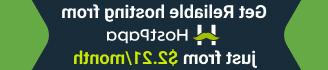




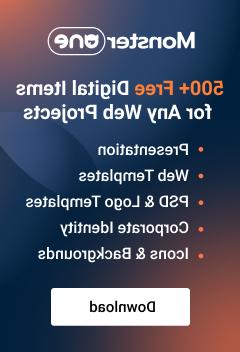




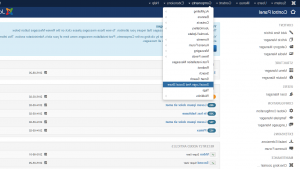
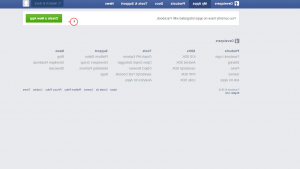
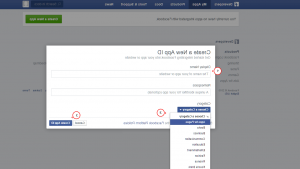
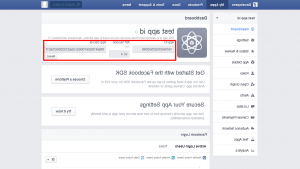
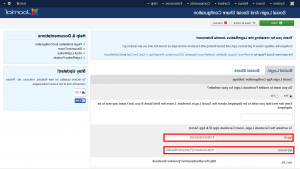
.jpg)
